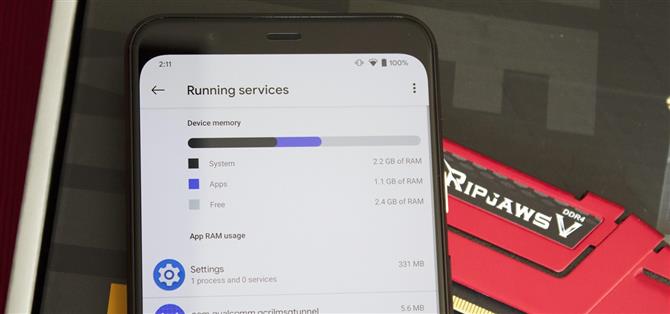모든 앱이 잘 설계된 것은 아닙니다. Play 스토어에 약 3 백만 개의 앱이 있고 다른 소스에서 사이드로드 할 수있는 수 많은 앱이 있으므로 몇 가지 악취가 있습니다. 그리고 많은 사람들이 RAM을 사용하여 끔찍한 일을합니다..
앱에 의한 빈약 한 메모리 관리는 모든 사람을 해칩니다 예산이 4GB 이하인 RAM이 있거나 8GB 이상의 플래그쉽을 사용하는 경우, 하나의 앱만 필요한 것보다 많은 메모리를 소비하면 전체 시스템 속도가 느려질 수 있습니다. 고맙게도 대부분의 Android 기기에는이 문제를 해결하는 내장 도구가 있습니다.
방법 1 : 실행중인 서비스 찾기
휴대 전화에서 Android 6.0 이상을 실행중인 경우 RAM 관리자가 사전 설치되어 있습니다. 서비스 실행으로 알려진이 메뉴는 오랜 시간 동안 백그라운드에서 작업을 수행하는 앱의 모든 구성 요소를 보여줍니다.
이 내장 RAM 관리자에 액세스하려면 먼저 개발자 옵션 숨기기를 해제해야합니다. 설정에서 “전화 정보”로 이동 한 다음 “빌드 번호”를 7 번 누르십시오 (Galaxy 사용자는 “전화 번호”뒤에 “소프트웨어 정보”를 선택하여 “빌드 번호”를 찾으십시오). 설정 메뉴 맨 아래 또는 설정 –> 시스템 –> 고급에서 개발자 옵션을 찾을 수 있습니다..
- 추가 정보 : Android에서 실행중인 서비스를 찾는 방법
이제 개발자 옵션을 열고 “서비스 실행”을 선택하십시오. 백그라운드 서비스 목록과 앱의 현재 RAM 사용량을 보여주는 막대 그래프가 있습니다. 전체 RAM의 1/3 이상이 사용 가능한 경우 메모리 문제가 없을 가능성이 있으며 느려진 속도는 다른 것입니다. 그러나이 임계 값보다 낮 으면 문제가있는 것입니다..
목록 상단에있는 최악의 소비자부터 앱을 선택합니다. 앱에 따라 “중지”또는 “설정”이 표시됩니다. “중지”는 단순히 서비스를 중단시키고 “설정”을 누르면 문제가있는 앱을 제거하거나 강제로 중지 할 수있는 설정의 해당 “앱 정보”페이지로 리디렉션됩니다.
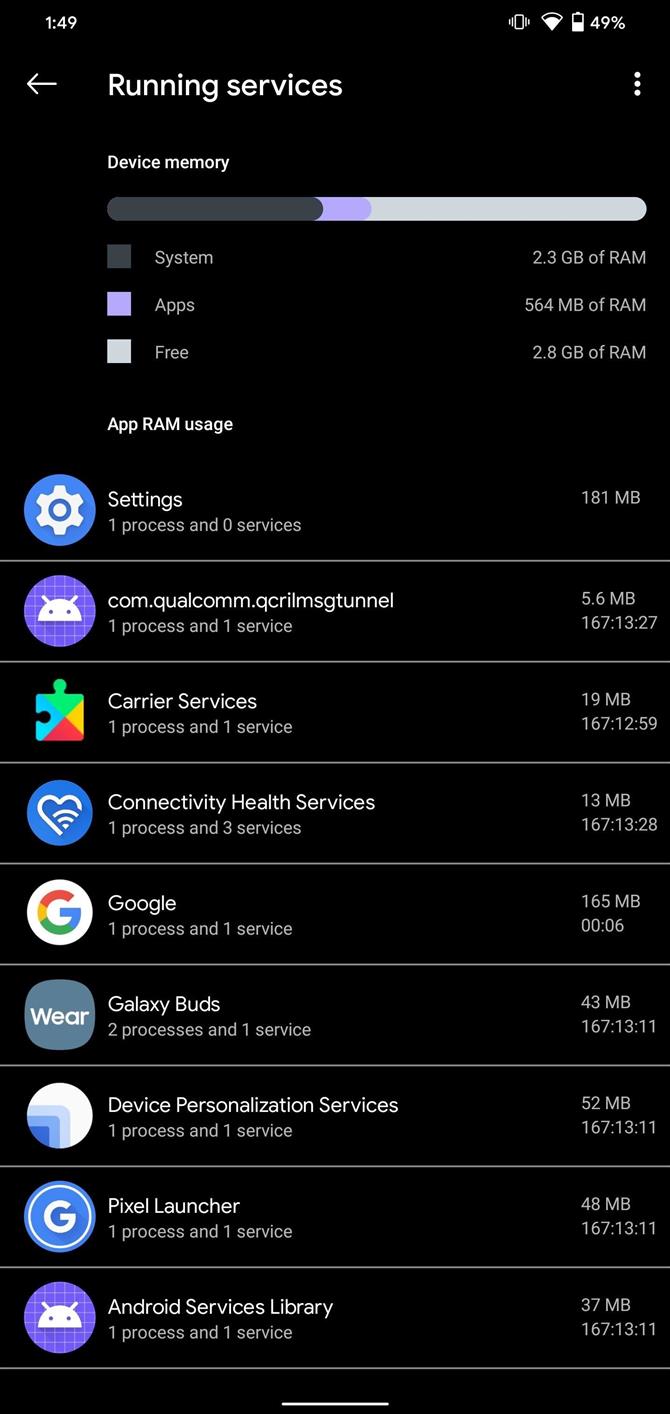
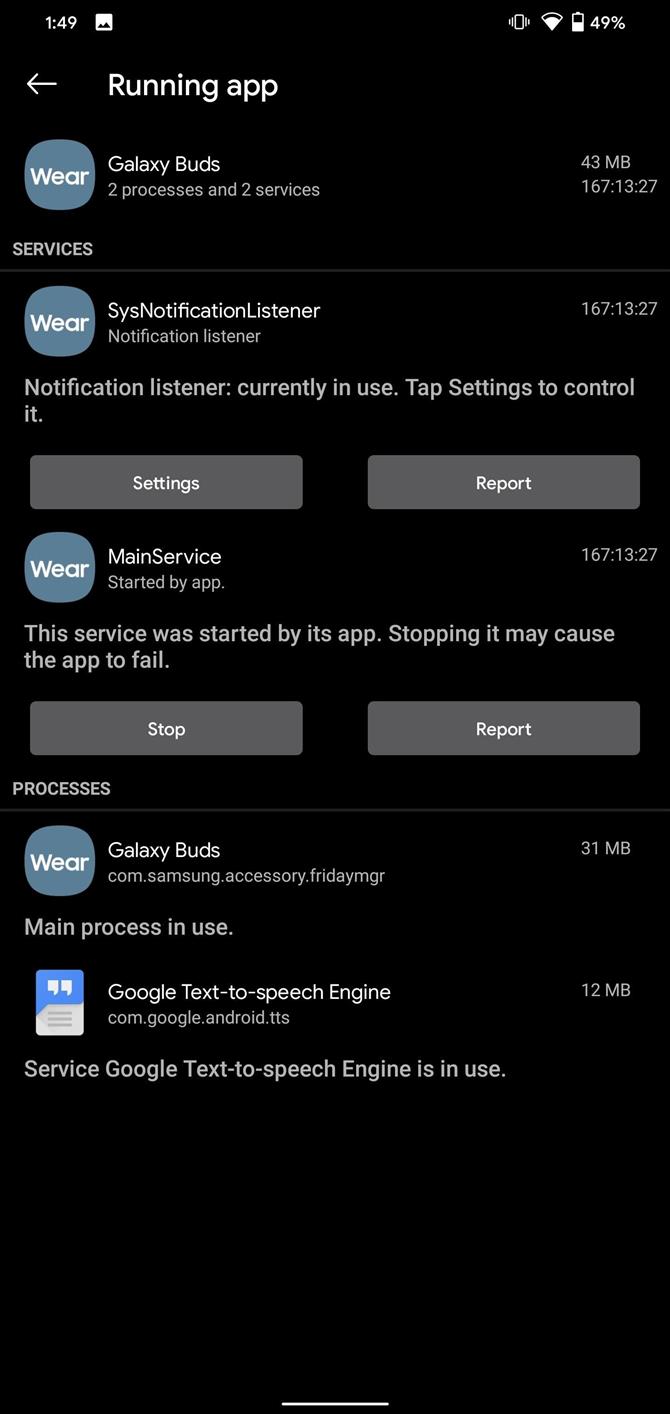
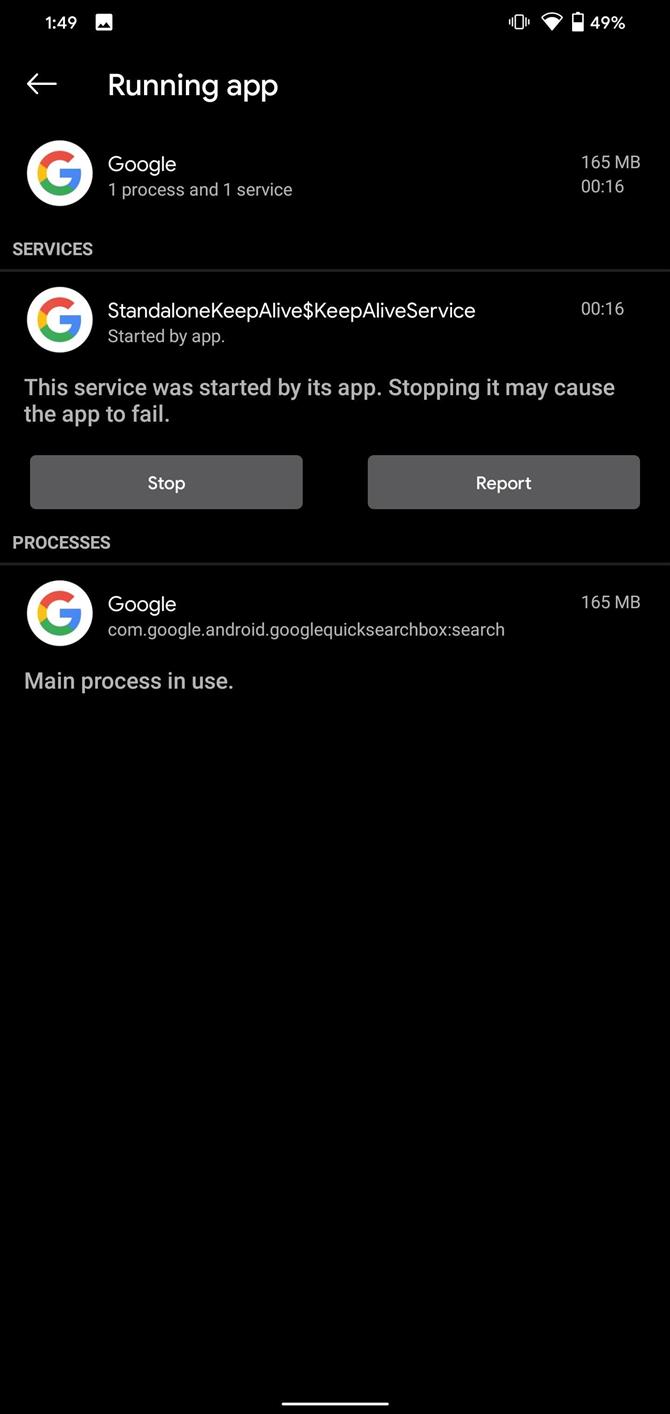
방법 2 : 메모리 사용량보기
일부 Android 스마트 폰의 경우 개발자 옵션에 “메모리”항목이 있습니다. 다시 개발자 옵션을 활성화 한 다음 설정 목록 맨 아래 또는 설정 –> 시스템 –> 고급에서 메뉴를 열어야합니다. 개발자 옵션에 들어가면 아래로 스크롤하여 “메모리”를 선택하십시오.
여기에 휴대폰의 현재 RAM 사용량이 표시됩니다. 지난 3 시간 동안의 평균 앱 사용량을 보려면 “메모리 사용량”을 선택하십시오. “3 시간”옆에있는 아래쪽 화살표를 선택하여이 시간 프레임을 조정할 수 있으며 오른쪽 상단 모서리에있는 메뉴 버튼을 누르고 원하는 경우 “최대 사용량별로 정렬”을 선택할 수 있습니다. 메모리 사용량에 대한 추가 정보를 보려면 앱을 선택한 다음이 정보를 사용하여 문제가있는 앱을 제거할지 결정하십시오..
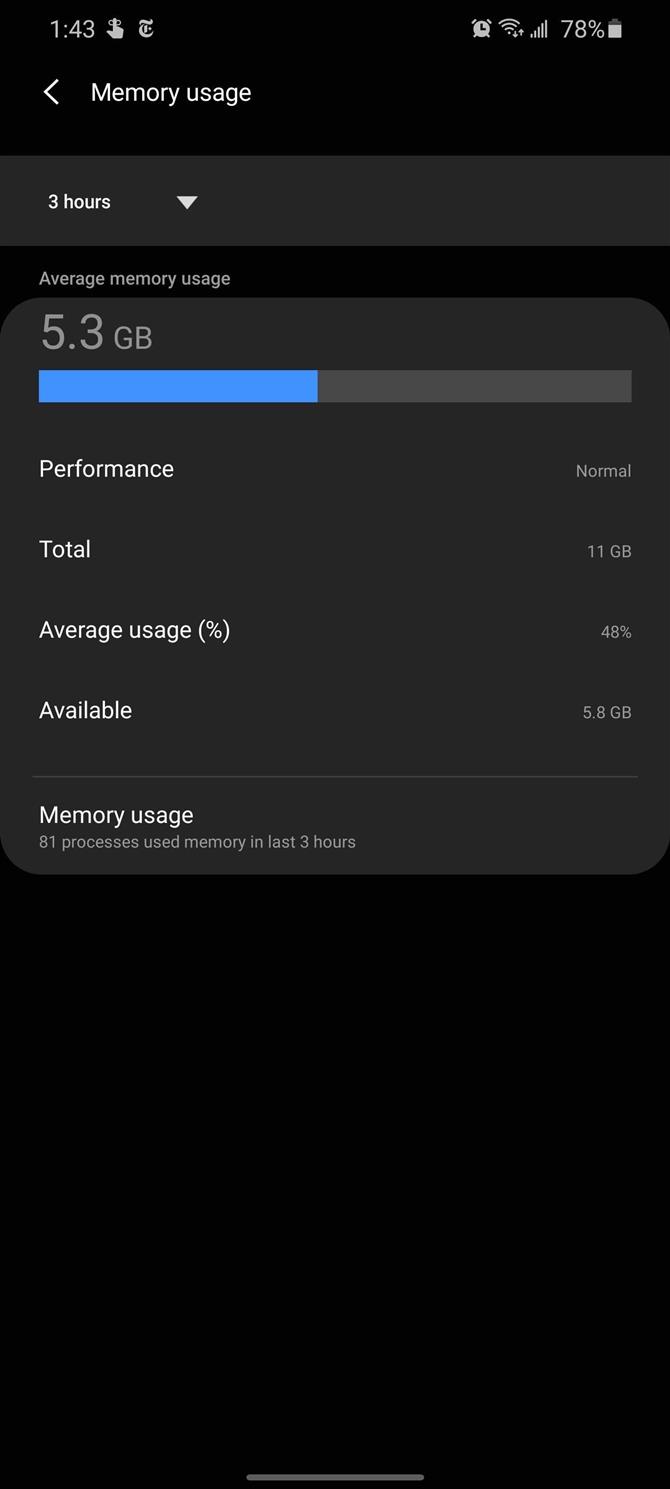
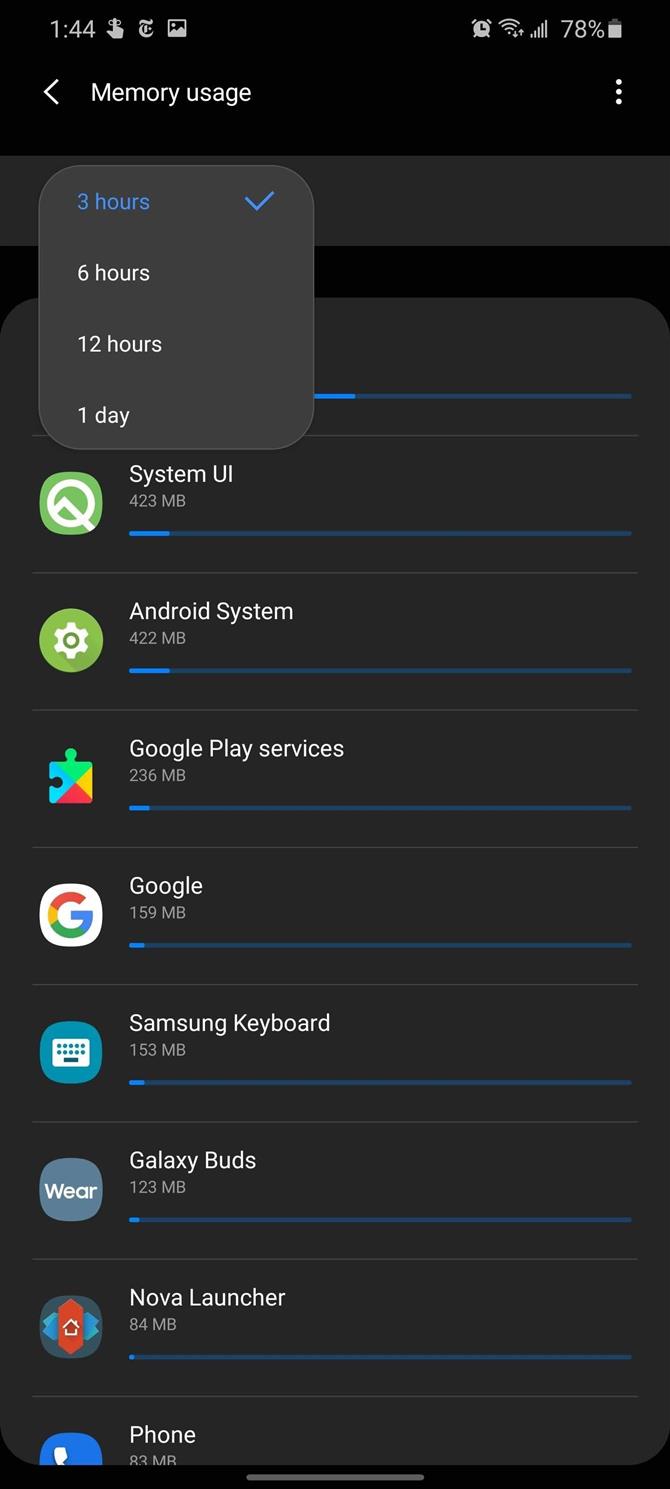
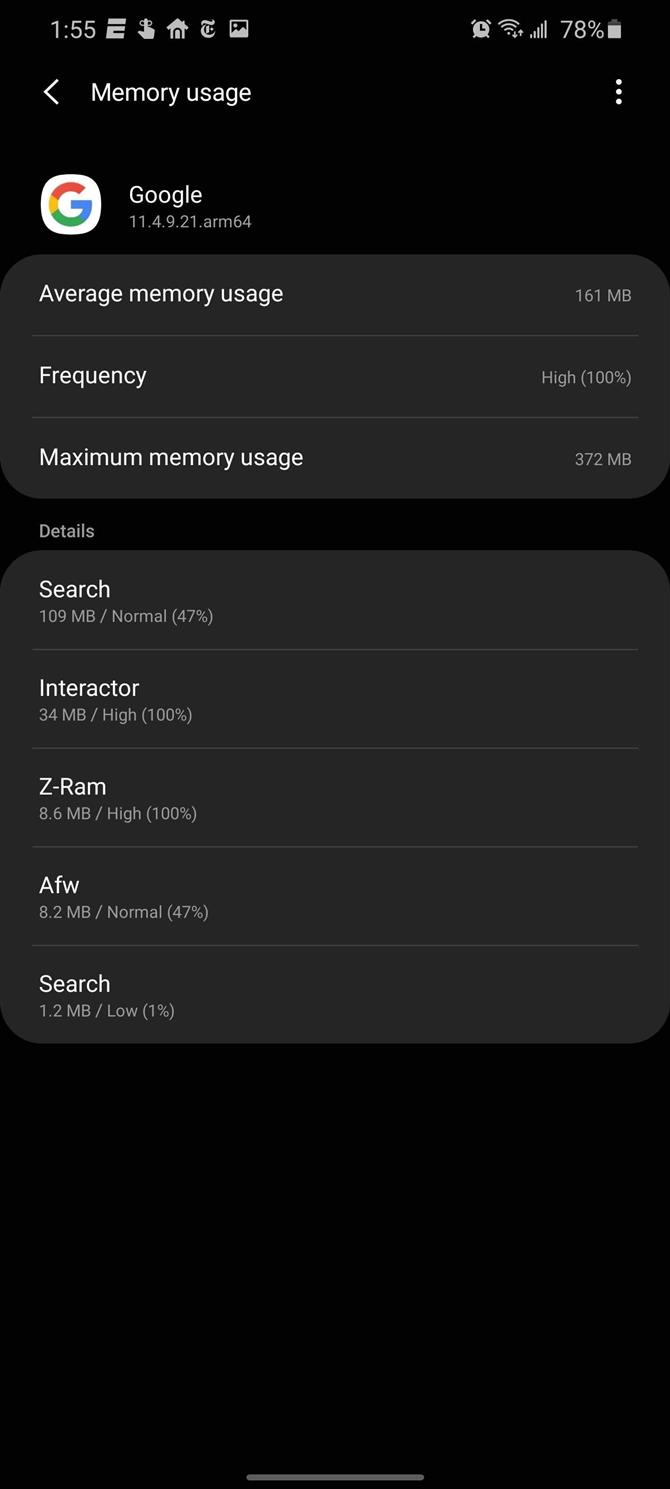
방법 3 : Samsung Device Care 사용
Samsung Galaxy 사용자는 다른 도구 인 Device Care에 액세스 할 수 있습니다. 설정 –> 장치 관리 –> 메모리에서 장치에 현재 사용 가능한 RAM이 있습니다. Samsung은 사용하지 않거나 문제가있는 앱을 제안하고 “지금 정리”버튼 아래에 나열합니다. 그러나이 버튼을 사용하여 공간을 확보하지 않으려면 문제가 해결되지 않습니다. 대신이 정보를 사용하여 해당 앱을 절전 모드로 설정하거나 제거하십시오..
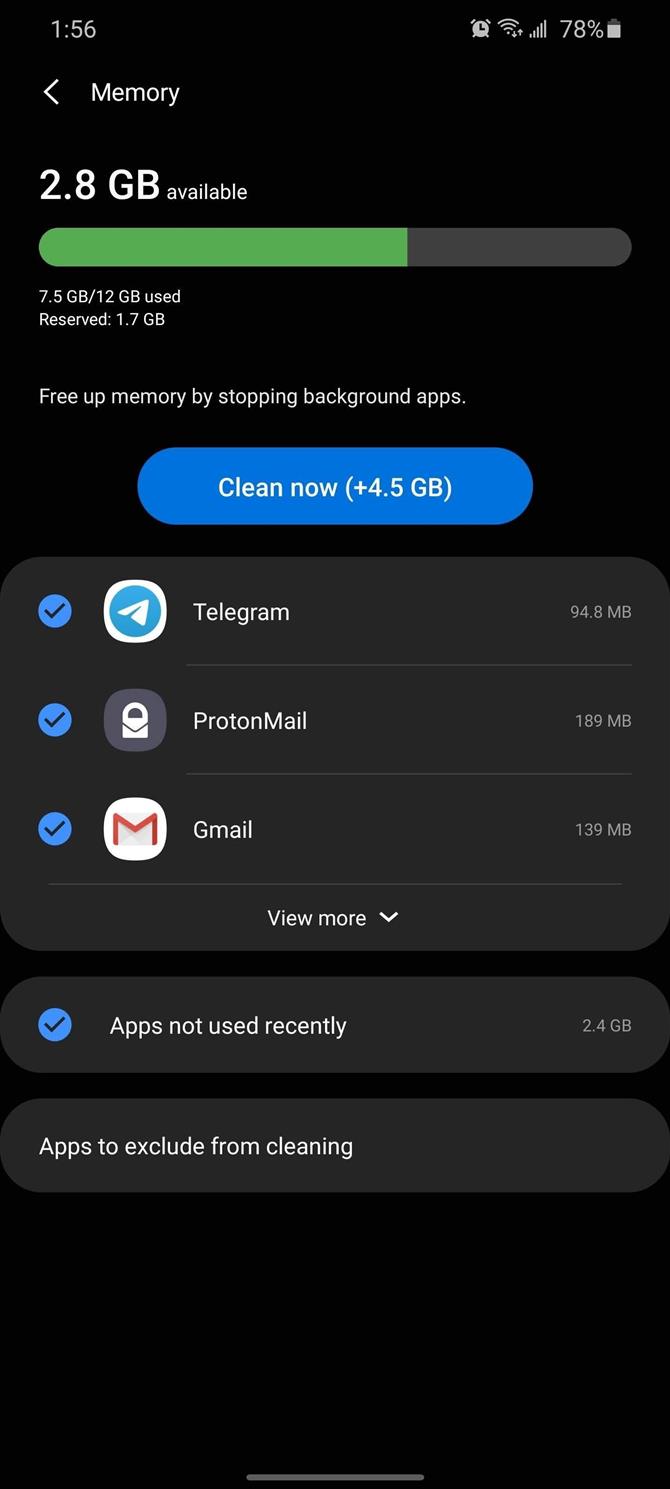
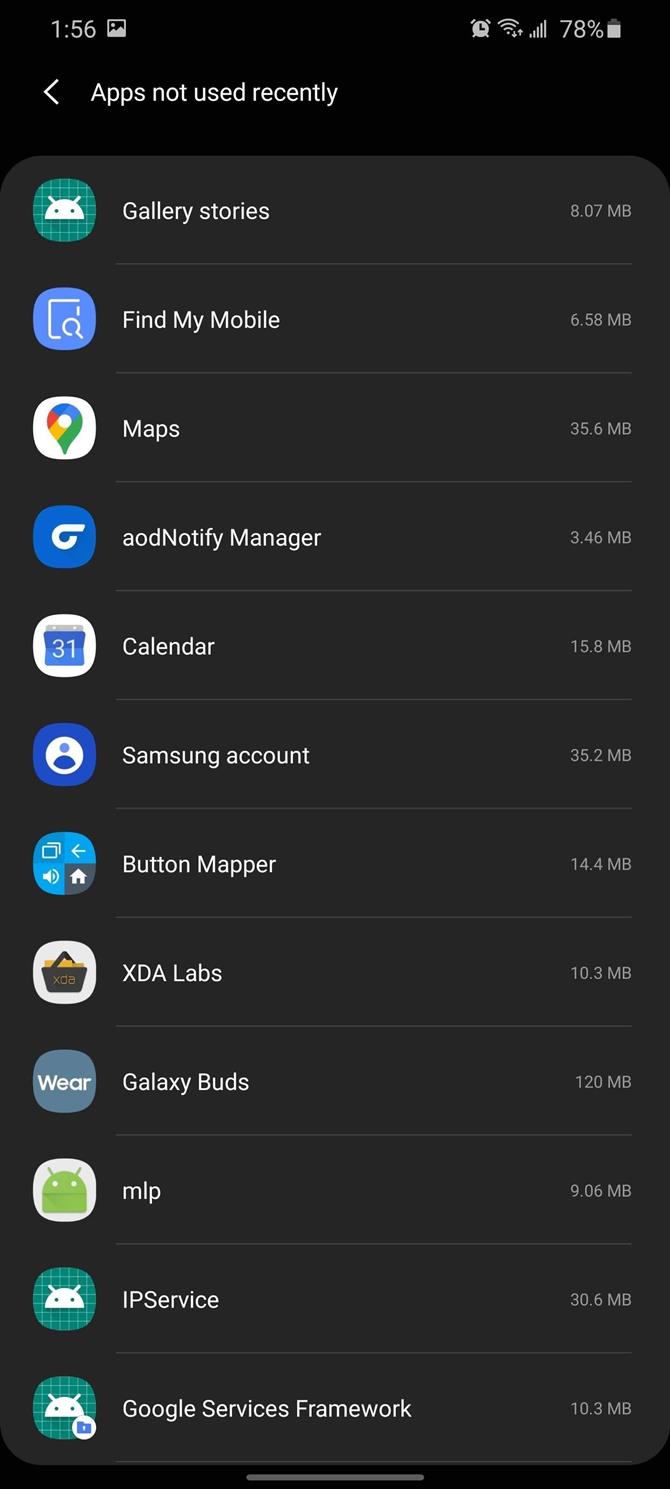
안드로이드를 지원하고 싶습니까? 새로운 기술에 대해 어떻게 생각하십니까? 새로운 Android How Shop의 모든 거래를 확인하십시오..
Jon Knight / Android How의 표지 이미지